Durante la navigazione in Internet potresti vedere che alcuni siti Web si stanno aprendo o dicono "La connessione è scaduta“. Questo problema di solito si verifica a causa dell'errata configurazione delle impostazioni IP della rete. Segui queste correzioni e il problema sarà risolto molto facilmente.
Fix-1 Imposta DNS sul DNS pubblico di Google-
Impostazione dell'impostazione DNS in base a GoogleLe impostazioni DNS pubbliche di risolveranno questo problema.
1. stampa Tasto Windows+R, lanciare Correre finestra.
2. Per accedere alle connessioni di rete, digitare questo codice, quindi fare clic su "ok“.
ncpa.cpl

3. Ora dall'elenco degli adattatori, tasto destro del mouse sulla scheda di rete corretta e fare clic su "Proprietà” per accedere alle proprietà.

4. Ora devi accedere alle impostazioni IPv4. Fare così, doppio click sopra "Protocollo Internet versione 4 (TCP/IPv4)“.

5. Quindi, fai clic sul pulsante di opzione accanto a "Utilizza i seguenti indirizzi del server DNS:”
6. Ora, inserisci questi server DNS -
Server DNS preferito: 8.8.8.8. Server DNS alternativo: 8.8.4.4
7. Quindi, fare clic su "ok“.

8. Tornando a Proprietà finestra, fare clic su "ok“.

Vicino Pannello di controllo finestra.
Riavvia il tuo computer e controlla se aiuta o meno.
Fix-2 Reset IPconfig-
Il ripristino di IPconfig sul tuo computer potrebbe risolvere questo problema.
1. Fare clic sulla casella di ricerca e scrivere "cmd“.
2. Adesso, tasto destro del mouse sul "Prompt dei comandi” e poi cliccare su “Esegui come amministratore“.

4. Per svuotare la configurazione DNS, registrarla, rilasciarla e quindi rinnovarla, copiare questi codici uno per uno e incollarli nel terminale. Premi "Invio" dopo ciascuno dei comandi per eseguirli in sequenza.
ipconfig /flushdns. ipconfig /registerdns. ipconfig /release. ipconfig /renew. netsh winsock reset
Uno fatto, chiudi Prompt dei comandi finestra.
Riavvia computer per completare il processo.
Correzione 3 – Controlla il file host
1. Apri Esplora file.
2. Ora, vai al percorso indicato di seguito.
C:\Windows\System32\drivers\etc
3. Ora, fai clic con il tasto destro e apri padroni di casa file con blocco note.

4. Controlla se ci sono siti web con la linea 127.0.1. Se c'è una voce come questa, rimuovi le righe che iniziano con 127.0.0.1 per sbloccare il sito web.
Da, 127.0.0.1 voci bloccare un sito web.

Fix 4 – Ripristina tabelle di routing
Alcuni malware aggiungono voci statiche nella tabella di routing. Per risolvere questo problema, basta aprire prompt dei comandi come amministratore ed eseguire il comando indicato di seguito.
percorso –f
Ora chiudi il cmd finestra e riprovare.
Correzione 5 – Modifica editor del registro
1. Apri l'editor del registro.
2. Vai al percorso indicato di seguito.
HKEY_LOCAL_MACHINE\SOFTWARE\Microsoft\Windows NT\CurrentVersion\Windows
3. Ora, sul lato destro, fai doppio clic su Applnit_DLL e assicurati che i suoi dati di valore siano vuoti.

Dopo aver riavviato il computer, apri la finestra del browser. Prova a visitare i siti web. Il tuo problema sarà risolto di sicuro.
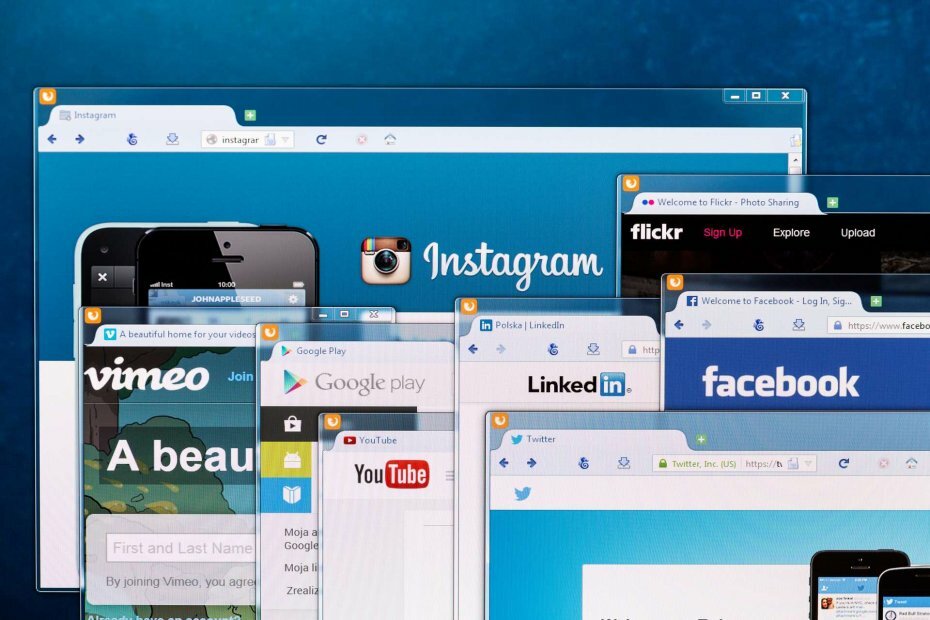

![Scarica un browser senza utilizzare un browser [5 modi]](/f/b27af7b1b1b1aa6cd5c37150811103c6.png?width=300&height=460)